Linux环境变量设置方法
设置环境变量的方法
export CLASSPATH=./JAVA_HOME/lib:$JAVA_HOME/jre/lib
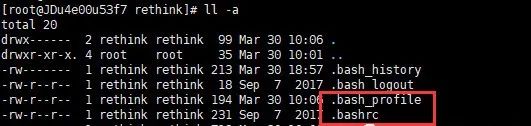
rethink
$ vi /home/rethink/.bash_profile
export CLASSPATH=./JAVA_HOME/lib:$JAVA_HOME/jre/lib
$ source /home/rethink/.bash_profile
常用环境变量
# echo $PATH
/usr/local/sbin:/usr/local/bin:/usr/sbin:/usr/bin:/root/bin
/root/docker/httpd
$ export PATH=$PATH:$PWD
$ echo $PATH
/usr/local/sbin:/usr/local/bin:/usr/sbin:/usr/bin:/root/bin:/root/docker/httpd
`可以看到在PATH后面已经加上了我们当前所处目录的路径`
rethink
$ echo $HOME
/home/rethink
1000
$ HISTSIZE=1001
$ echo $HISTSIZE
1001
59 ls
60 who
61 history | head -n 5
62 who am i
63 history 5
$ !62
who am i
root pts/0 2018-04-04 11:00 (101.81.92.18)
rethink
JDu4e00u53f7
/bin/bash
来源: https://www.zhangjunbk.com/article/590
网站声明:如果转载,请联系本站管理员。否则一切后果自行承担。
赞同 0
评论 0 条
- 上周热门
- 银河麒麟添加网络打印机时,出现“client-error-not-possible”错误提示 1323
- 银河麒麟打印带有图像的文档时出错 1236
- 银河麒麟添加打印机时,出现“server-error-internal-error” 1023
- 统信桌面专业版【如何查询系统安装时间】 951
- 统信操作系统各版本介绍 944
- 统信桌面专业版【全盘安装UOS系统】介绍 903
- 麒麟系统也能完整体验微信啦! 889
- 统信【启动盘制作工具】使用介绍 499
- 统信桌面专业版【一个U盘做多个系统启动盘】的方法 441
- 信刻全自动档案蓝光光盘检测一体机 386
- 本周热议
- 我的信创开放社区兼职赚钱历程 40
- 今天你签到了吗? 27
- 信创开放社区邀请他人注册的具体步骤如下 15
- 如何玩转信创开放社区—从小白进阶到专家 15
- 方德桌面操作系统 14
- 我有15积分有什么用? 13
- 用抖音玩法闯信创开放社区——用平台宣传企业产品服务 13
- 如何让你先人一步获得悬赏问题信息?(创作者必看) 12
- 2024中国信创产业发展大会暨中国信息科技创新与应用博览会 9
- 中央国家机关政府采购中心:应当将CPU、操作系统符合安全可靠测评要求纳入采购需求 8
热门标签更多

